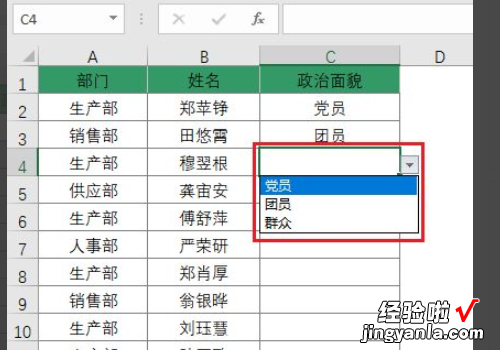经验直达:
- excel怎么添加列表框
- excel下拉列表选项怎么添加
- excel如何实现快速添加下拉列表选项
一、excel怎么添加列表框
如果您希望显示可供用户选择的值列表,可以在工作表中添加列表框 。
向工作表添加列表框
创建要在列表框中显示的项目列表 , 如此图所示 。
单击“ 开发工具 ”>“ 插入 ” 。
注意: 如果“ 开发工具 ”选项卡不可见,请单击“ 文件 ”>“ 选项 ”>“ 自定义功能区 ” 。在“ 主选项卡 ”列表中,选中“ 开发工具 ”框,然后单击“ 确定 ” 。
在“ 表单控件 ”下方,单击“ 列表框(表单控件) ” 。
单击要在其中创建列表框的单元格 。
单击“ 属性 ”>“ 控件 ” , 然后设置所需的属性:
在“ 输入区域 ”框中,输入包含值列表的单元格区域 。
注意: 如果要在列表框中显示更多项目,您可以更改列表中的文本字体大小 。
在“ 单元格链接 ”框中 , 输入单元格引用 。
提示: 您选择的单元格将包含与列表框中选择的项目关联的数字,也可以在公式中使用该数字以返回输入区域中的实际项目 。
在“ 所选内容的类型 ”下方,选择“ 单个 ” , 然后单击“ 确定 ” 。
注意: 如果要使用“ 多个 ”或“ 扩展 ”,请考虑使用 ActiveX 列表框控件 。
向工作表添加组合框
可以通过让用户从组合框选择值,使数据输入更轻松 。组合框将文本框与列表框相结合来创建下拉列表 。
可以添加表单控件或 ActiveX 控件组合框 。如果要创建一个让用户能够在文本框内编辑文本的组合框,请考虑使用 ActiveX 组合框 。ActiveX 控件组合框更加通用,因为可以更改字体属性以使文本在缩放的工作表上更易于阅读 , 以及使用编程使它出现在包含数据验证列表的单元格中 。
在工作表上选取可以隐藏的列,并通过对每个单元格输入一个值来创建列表 。
注意: 也可以在同一工作簿中的其他工作表上创建列表 。
单击“ 开发工具 ”>“ 插入 ” 。
注意: 如果“ 开发工具 ”选项卡不可见,请单击“ 文件 ”>“ 选项 ”>“ 自定义功能区 ” 。在“ 主选项卡 ”列表中 , 选中“ 开发工具 ”框,然后单击“ 确定 ” 。
选取要添加的组合框的类型:
在“ 表单控件 ”下方,单击“ 组合框(表单控件) ” 。
或
在“ ActiveX 控件 ”下方,单击“ 组合框(ActiveX 控件) ” 。
单击要在其中添加组合框的单元格,然后进行拖动以绘制它 。
提示:
若要调整框的大小,请指向调整大小图柄之一,然后拖动控件边缘,直到它到达所需的高度或宽度 。
若要将组合框移动到其他工作表位置,选择框,然后将它拖动到其他位置 。
设置表单控件组合框的格式
右键单击组合框,然后选取“ 设置控件格式 ” 。
单击“ 控件 ” , 然后设置以下选项:
数据源区域 :输入包含项列表的单元格区域 。
单元格链接 :组合框可以链接到在从列表中选择项时显示项编号的单元格 。输入要在其中显示项编号的单元格编号 。
例如,单元格 C1 会在选择项“ 果汁冰糕 ”时显示 3,因为它是我们列表中的第三项 。
二、excel下拉列表选项怎么添加
excel设置下拉选项的方法如下:
工具:戴尔XPS13-9350-3708、win10、excel2019.
1、首先要打开excel表格 , 然后在表格上面点击鼠标左键选中要添加下拉菜单的单元格 。
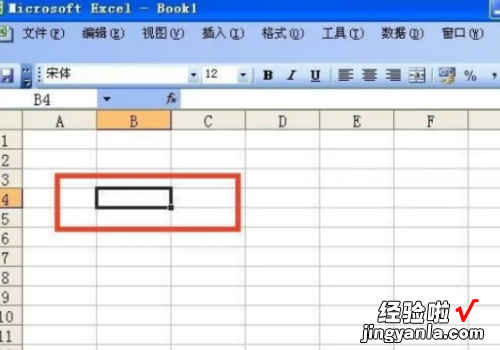
2、选中单元格以后,在窗口上面的菜单栏点击数据 。
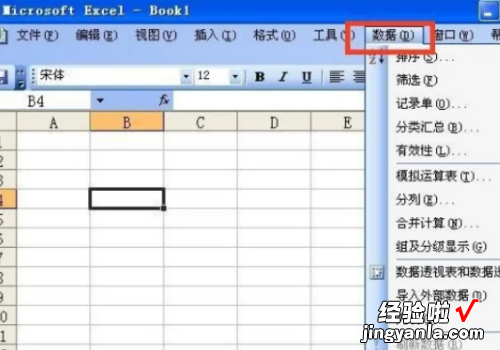
3、点击数据以后出现下拉菜单 , 在下拉菜单上面点击有效性 。
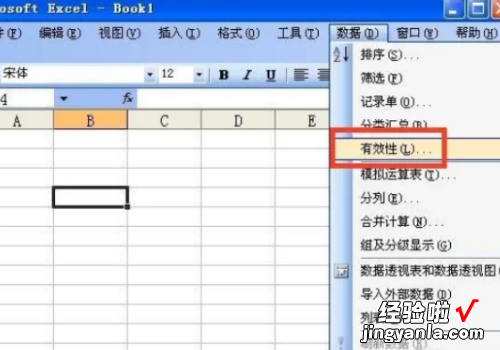
4、点击有效性以后出现数据有效性窗口,再有效性窗口上面点击设置 。
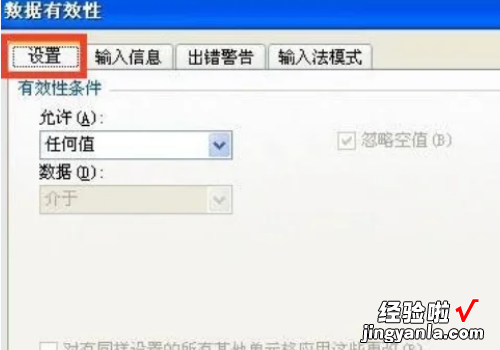
5、点击设置以后 , 在允许栏点击右边的下拉箭头选择序列 。
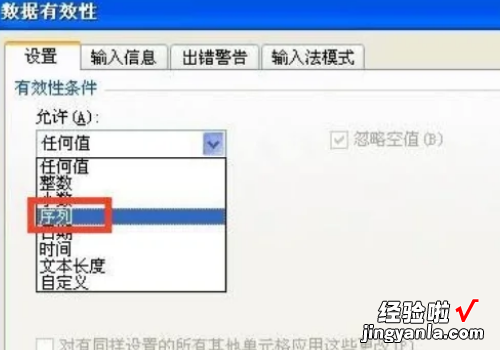
【excel下拉列表选项怎么添加 excel怎么添加列表框】6、在来源栏里面输入下拉菜单的内容,如:“上面 , 中间,下面”,中间要用逗号隔开 , 输入逗号的时候一定要在英文状态下输入,输入来源后点击确定 。

7、这样下拉菜单添加成功了,点击下拉箭头就可以看到菜单上面的内容了 。
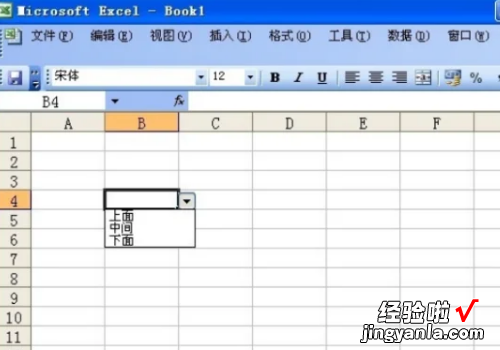
三、excel如何实现快速添加下拉列表选项
选择要添加下拉选项的单元格区域 。单击【数据】选项卡中【数据验证】下的【数据验证】选项 。在弹出的“数据验证”对话框中,“允许”下拉列表中选择【序列】,然后再“来源”处输入下拉列表的选项 , 选项之间用英文逗号分隔 。最后单击【确定】,详细步骤:
1、选择要添加下拉选项的单元格区域 。
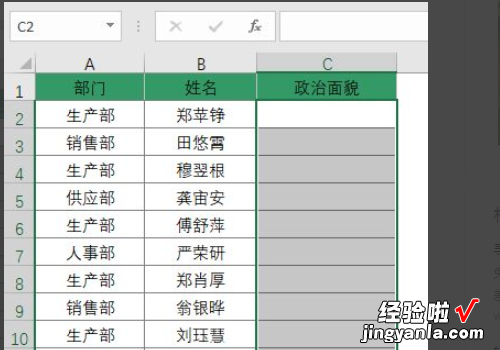
2、单击【数据】选项卡中【数据验证】下的【数据验证】选项 。
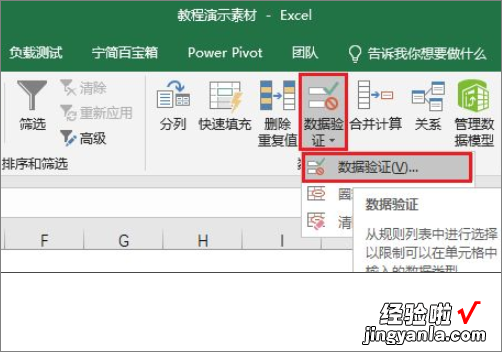
3、在弹出的“数据验证”对话框中,“允许”下拉列表中选择【序列】,然后再“来源”处输入下拉列表的选项,选项之间用英文逗号分隔 。最后单击【确定】 。
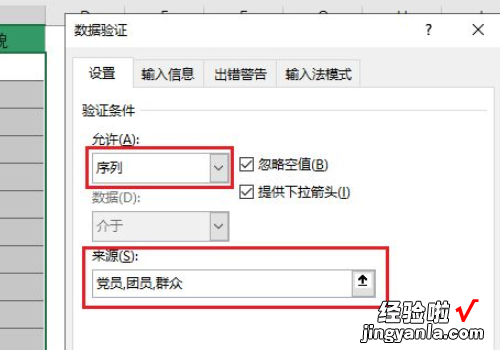
4、完成以上设置后,再单元格中单击鼠标时会出现下拉列表 , 使用时只需选择需要的选项即可 。